By Team Sigrity, Cadence
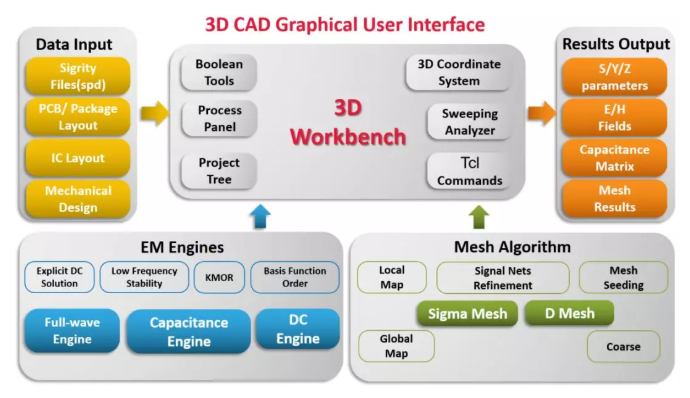
在 Cadence 公司剛剛發佈的(de) Sigrity™ 2018 版本中,介紹了(le)全新的(de)三維建模與電磁場模擬工具—— 3D Workbench。它具有當前市場上 主流 3D CAD 產品的(de)使用(yòng)者介面(GUI),採用(yòng)了(le)經業界多(duō)年驗證的(de) PowerSI® 3D-EM 模擬引擎(Engine)與多(duō)樣且高(gāo)效的(de) 網格劃分(fēn)(Mesh)選項 。
它的(de)出現彌補了(le)機械與電氣模擬領域的(de)隔閡。透過支持機械設計導入, 3D Workbench 可(kě)在同一模擬模型中融合機械元件(如連接器、插座、介面等)與 PCB、IC 封裝,從而對整個電氣連接系統作通(tōng)盤考慮,精確分(fēn)析其他(tā)模擬工具所忽略的(de)連接點、接觸等對整個訊號鏈路的(de)傳輸特性影(yǐng)響,產品開發團隊自此可(kě)以 實現跨多(duō)闆訊號的(de)快(kuài)速精準分(fēn)析。
3D Workbench 作為 Cadence 首款支援 3D CAD 三維電磁場工具,可(kě)以與同屬 Cadence 旗下(xià)的(de) Sigrity、Allegro® 等其他(tā)模擬與設計平臺實現 資料互通(tōng)與設計模擬無縫結合。較當前市場上依賴協力廠商資料與模型轉換的(de)的(de)其他(tā)三維電磁場模擬工具而言,3D Workbench 可(kě)提供效率更高(gāo)、出錯率更低的(de)解決方案,大(dà)幅縮短設計-模擬週期的(de)同時降低設計失誤風險。
那麼, 3D Workbench 到底具有怎樣的(de)功能特點,在實際操作中又將如何應用(yòng)呢(ne)?
本篇將為大(dà)家詳細解說該工具的(de)四大(dà)功能:3D Workbench 的(de)建模介面與模型導入、網格化(huà)分(fēn)選項、參數掃描模擬與分(fēn)析,以及全功能指令碼命令(Tcl)錄製與重播,並向大(dà)家圖示展示 3D Workbench 的(de)基本工作流程。
3D Workbench 工具特點
友好的(de)建模介面與模型導入便利
3D Workbench 具備當前 主流的(de) 3D CAD 工具的(de)建模介面。具有三維模型介面(三維坐(zuò)標軸與建模網格)、工程樹、幾何體構建工具以及布耳運算(suàn)工具等。如下(xià)圖所示,該建模介面由上方的(de)功能表列和(hé)工具列、下(xià)方的(de) Tcl 命令視窗(chuāng)和(hé)資訊輸出視窗(chuāng)、左側的(de)「工程樹」面闆和(hé)「實體屬性」面闆,以及佔據主要位置的(de)三維模型介面構成。
使用(yòng)者可(kě)以在三維模型介面中創建或對導入的(de)模型做(zuò)修改,並且利用(yòng) 3D Workbench 提供的(de)諸多(duō)方便的(de)實用(yòng)程式,完成材料編輯、邊界設置、埠設置等一系列模擬模型定義工作。
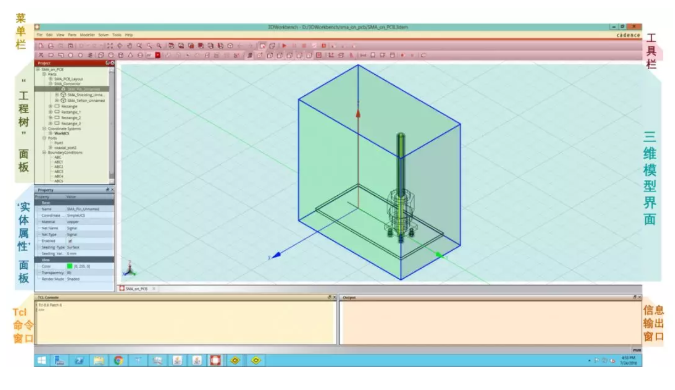
作為 Cadence 公司 Sigrity 品牌下(xià)的(de)新成員,三維建模與電磁場分(fēn)析工具—— 3D Workbench 支援來自 Cadence 其他(tā)工具的(de) PCB / 封裝設計檔(如 brd、sip 等)、IC 設計檔(如 gds 等)以及模型檔(如 spd、psix 等)的(de)模型導入。除此之外,3D Workbench 也(yě)支持導入來自於協力廠商(如 PADS、Zuken等)的(de)設計檔。更重要的(de)是,3D Workbench 支援 sat、stp、step 等格式的(de)機械設計檔導入,從而實現跨領域的(de)模型構建與模擬。
豐富的(de)網格劃分(fēn)(Mesh)選項
3D Workbench 提供了(le) Sigma Mesh 與 D Mesh 兩大(dà)類網格劃分(fēn)演算(suàn)法,採用(yòng)四面體網格單元對求解區域內所設定的(de)電磁場問題進行求解。在初始網格劃定並求解後,3D Workbench 會根據預先設定的(de)收斂標準,對不符合誤差設定的(de)區域做(zuò)網格精煉,最終獲得(de)符合收斂標準的(de)模擬結果。
除上述兩大(dà)類網格演算(suàn)法外, 3D Workbench 還提供了(le)「基於全域(Global)」、「基於局部(Local Map)」以及「全域粗糙(Coarse)」三種網格劃分(fēn)子策略,以及「訊號線最大(dà)網格長度(Signal net max edge length)」,「網格播種(Mesh Seeding)」等子選項,適用(yòng)於多(duō)種電磁場模擬場景。
與其他(tā)協力廠商三維電磁場模擬軟體相比, 3D Workbench 提供的(de)網格演算(suàn)法清晰透明(míng),使用(yòng)者可(kě)以設定初始網格的(de)粗糙程度,甚至可(kě)以具體到特定網路、特定實體的(de)網格尺寸。
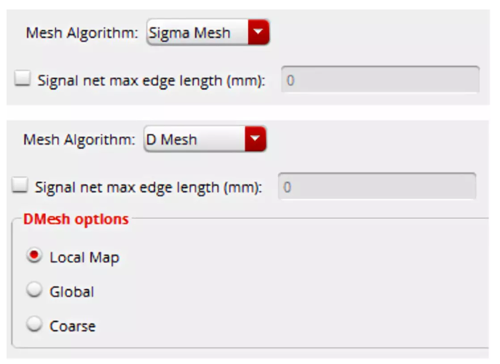
3D Workbench 更可(kě)以根據不同設計需求,選擇不同的(de)演算(suàn)法:
 |
需要 對模型求解區域作整體快(kuài)速粗略估計,選擇 Sigma Mesh 演算(suàn)法或 D Mesh 演算(suàn)法中的(de)「Coarse」子選項。 |
|---|---|
 |
需要 對模型求解區域內的(de)訊號網路做(zuò)精細分(fēn)析,選擇 Sigma Mesh 演算(suàn)法或 D Mesh 演算(suàn)法中的(de)「Local Map」子選項,並根據訊號線尺度、求解波長等參量對「訊號線最大(dà)網格長度 (Signal net max edge length)」做(zuò)適當設置。訊號網路會以該值為最大(dà)網格邊長做(zuò)初始網格劃分(fēn)。 |
 |
需要 對模型求解區域內的(de)某一條或某幾條訊號線做(zuò)精細分(fēn)析,選擇 D Mesh 演算(suàn)法中的(de)「Local Map」子選項,並根據該訊號線尺度、求解波長等參量對該訊號線的(de)表面網格播種值 (Seeding Value) 做(zuò)適當設置。這些訊號線會以該值為最大(dà)網格邊長做(zuò)初始網格劃分(fēn)。 |
 |
需要 對模型求解區域全域做(zuò)精確分(fēn)析,選擇 D Mesh 演算(suàn)法中的(de)「Global」子選項,網格演算(suàn)法會以求解區域內的(de)最小結構為參考並結合求解波長做(zuò)初始網格剖分(fēn),以犧牲部分(fēn)計算(suàn)資源與時間來換取對模型全域的(de)模擬精度。 |
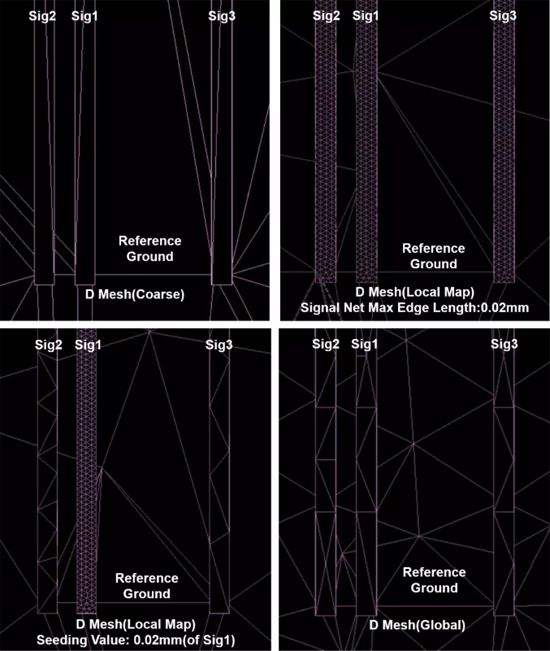
以下(xià)是不同模擬場景的(de)簡單對比,使用(yòng)者可(kě)以根據需求選擇最合適的(de)模擬方式:
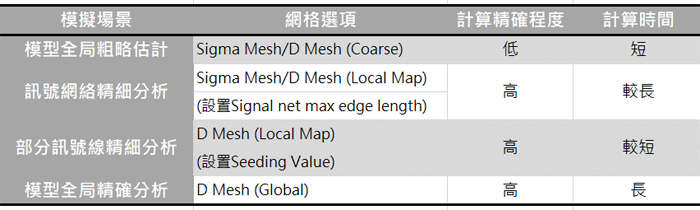
支援參數掃描模擬與分(fēn)析功能
透過 內建的(de) Sweeping Analyzer 實用(yòng)程式,使用(yòng)者可(kě)以對特定的(de)模型參數(包括尺寸參數、位置參數等)在一定範圍內做(zuò)掃描分(fēn)析。
首先,對需要做(zuò)掃描分(fēn)析的(de)結構做(zuò)參數化(huà)建模並添加「Sweep」標記。
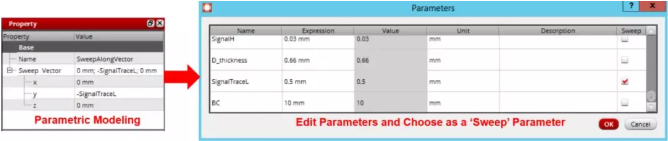
其次,設置參數掃描方案。使用(yòng)者可(kě)以設置單一參數、多(duō)個參數以及組合參數的(de)掃描方案。
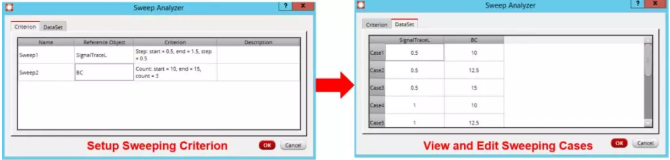
然後,選擇參數掃描模擬(Start Sweeping Simulation)。上述參數掃描方案中的(de)子案例(Case)會依次生成並自動進入模擬佇列進行模擬。
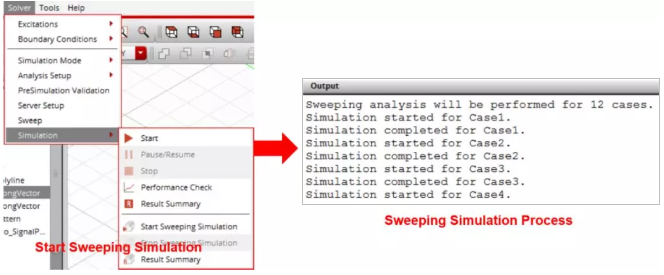
最後, 待所有子案例模擬完成,透過選擇「Result Summary」可(kě)以一次性在 BNPViewer 中觀察所有掃描子案例的(de) S 參數結果,方便做(zuò)結果篩選與對比分(fēn)析。
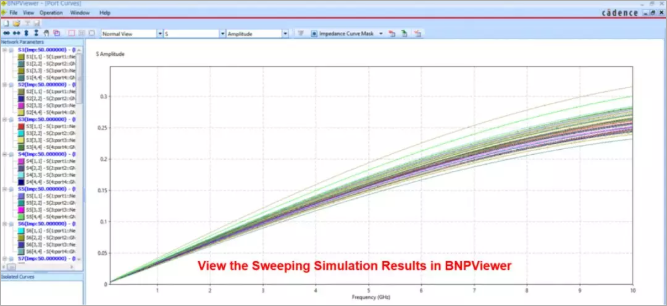
支援全功能指令碼命令(Tcl)錄製與重播
即使用(yòng)者在 3D Workbench 介面上的(de)所有操作均可(kě)以以 Tcl 指令碼語言的(de)方式記錄下(xià)來,並且該腳本可(kě)以為用(yòng)戶所編輯並在 3D Workbench 中做(zuò)重播。
全功能指令碼命令的(de)支援對複雜模型的(de)建立與重構帶來了(le)極大(dà)的(de)便利。
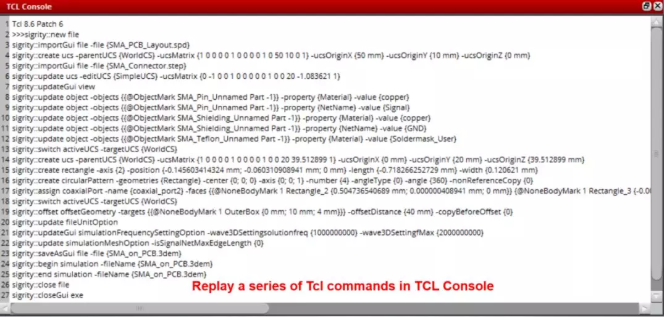
3D Workbench 案例演示
現在來向大(dà)家展示 3D Workbench 基本的(de)工作流程。本案例包含了(le) PCB 設計檔與機械結構設計檔的(de)聯合導入與模型融合,並展示了(le)模型修正、材料設置、埠與邊界設置、模擬設置等基本的(de)工作步驟。
1. 啟動 3D Workbench,新建一個 Project 並通(tōng)過 Import 導入 PCB 模型(.spd 文件)
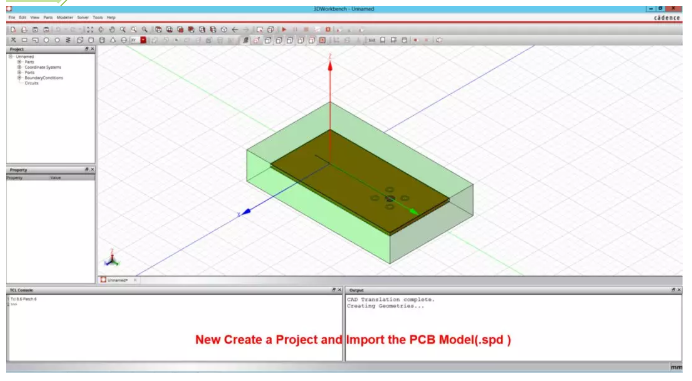
2. 為 SMA 機械設計模型創建一個新的(de)「 用(yòng)戶坐(zuò)標系 」
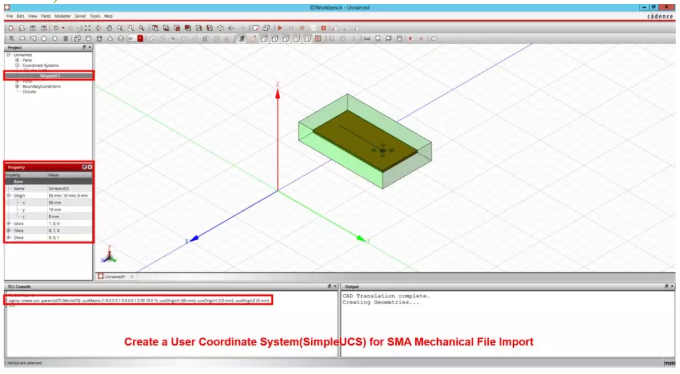
3. 透過 Import 導入 SMA 的(de)機械設計模型
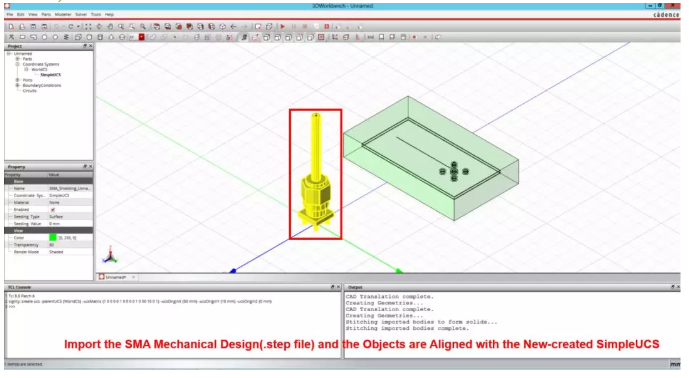
4. 透過調整「 用(yòng)戶坐(zuò)標系 」參數,使 PCB 模型與 SMA 模型在物(wù)理(lǐ)上「 對準 」並在特定點「 接合 」
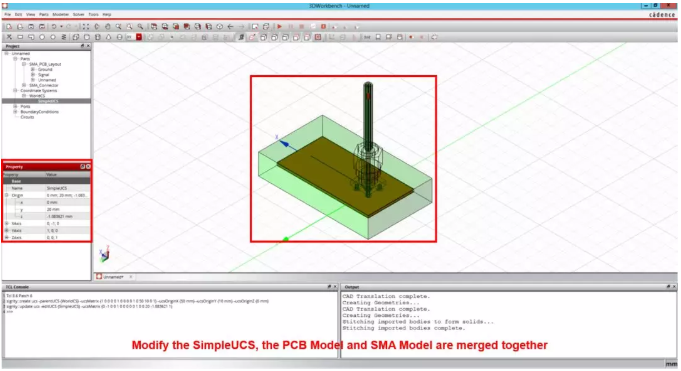
5. 為 SMA 模型中的(de)實體設置「屬性」(材料、網路名、網路類型等)
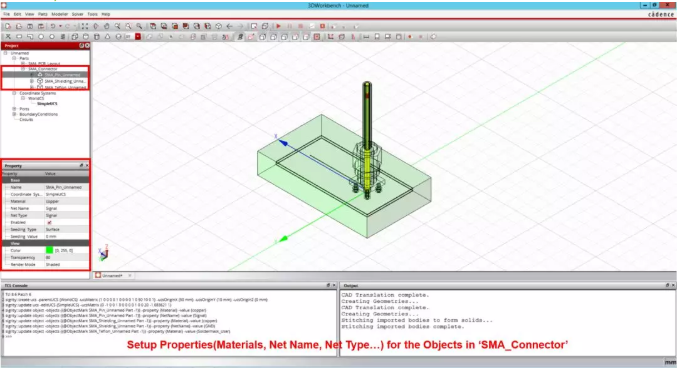
6. 分(fēn)別在 PCB 端與 SMA 端添加埠
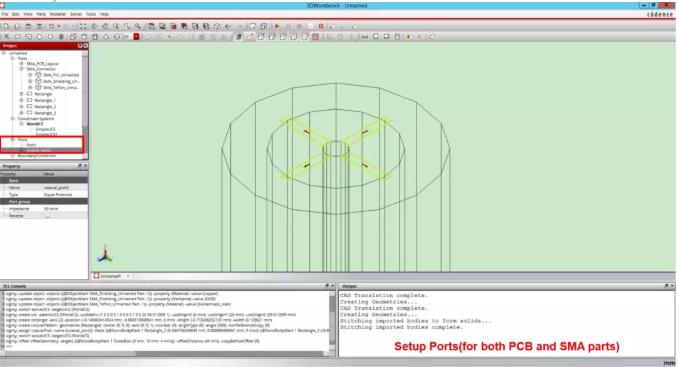
7. 設置模擬邊界條件( 透過調整原屬於 PCB 模型的(de)邊界條件實現 )
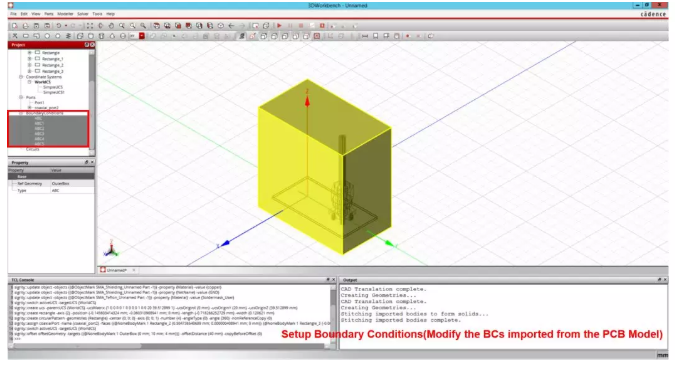
8. 設置模擬選項( 頻率設置、求解設置、網格設置等 )
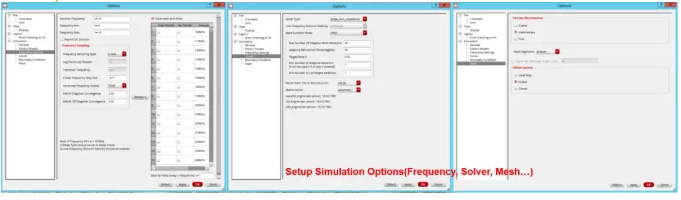
9. 啟動模擬,完成後查看模擬結果
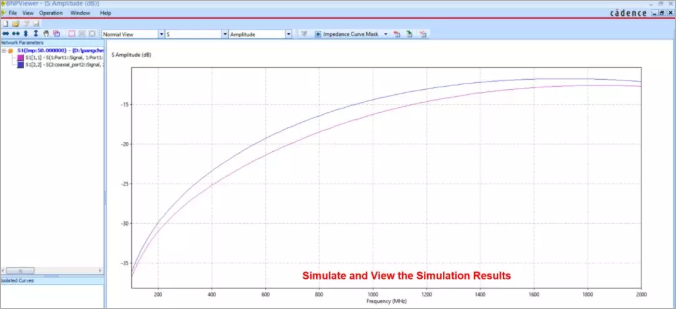
看到這裡,大(dà)家是否對 3D Workbench 這款新工具有更多(duō)的(de)瞭解了(le)呢(ne)? 歡迎查看「 Sigrity PowerSI 3D EM Extraction Option 」頁面瞭解更多(duō)技術詳情。
本文授權轉載出處
長按識別 QRcode,關注「Cadence 楷登 PCB 及封裝資源中心」



